时间:2020-05-06 16:42:18 来源:www.win7qijian.com 作者:系统玩家
电脑已经成为了大家生活中不可或缺的东西,而且基本上所有的用户电脑都安装了windows系统,操作系统的过程中往往会遇到一些问题,就比如win7系统如何找到占用磁盘的情况,如果你平时没有经常琢磨系统知识,那这次就可能不知道该如何处理了。那能不能解决呢?肯定时可以解决win7系统如何找到占用磁盘的问题,小编直接给出操作步骤:1、先下载小编准备的一款搜索工具Everything然后安装;2、打开everthing之后,我们按大小排列就搞定了。好了,没有图可能不好理解,下面我们再一起来看看win7系统如何找到占用磁盘的操作教程。
步骤如下:
1、先下载小编准备的一款搜索工具Everything然后安装;
2、打开everthing之后,我们按大小排列,如下图;
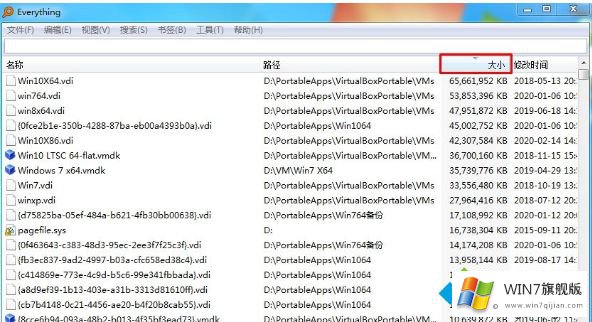
3、如上图所示,我们可以看到最大的文件有60G,好吧,这是小编的虚拟机文件;
4、当然还有更高级的搜索,在搜索——高级搜索国,我们可以包含单词、指定文件来来搜索文件,然后大小排列就可以找到占用你电脑空间的大文件了。
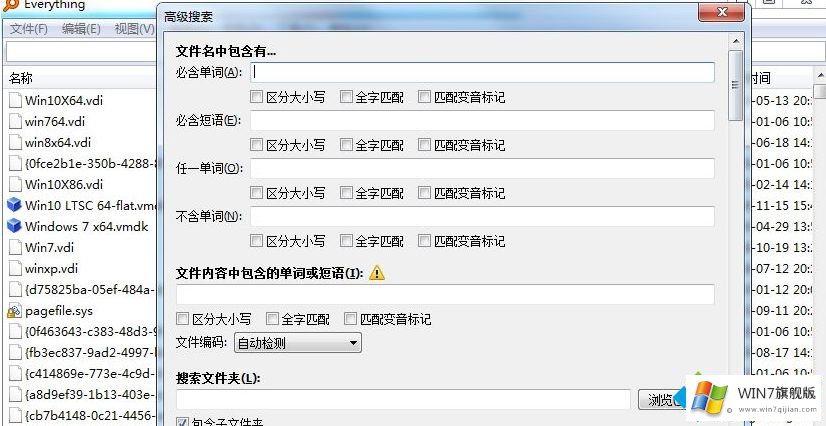
电脑磁盘使用空间太多了,空余空间太小了,会导致电脑速度越来越慢,所以删除一些无用的大文件可以加快系统运行速度。
win7系统如何找到占用磁盘的操作教程就是上面所说的全部内容,要是你对这个问题还有疑问,欢迎给本站留言,我们将继续协助你处理这个问题。